오늘은 네이버 서치어드바이저의 '간단체크' 를 했을 때,
'robots.txt / 사이트 설명 / Open Graph 설명'
의 상태가 정상으로 뜨지 않을 경우 해결방법에 대해 알아보겠습니다.
우선,
네이버 서치어드바이저는 간단히 말해 네이버 검색창에서 관련 내 글이 검색이 잘 되게 도와주는 역할을 하는 도구입니다.
네이버 검색은 AI기술을 활용해 특정 검색 알고리즘에 따라 여러 글을 검색하게 되는데 네이버 서치어드바이저는
색인 생성을 도와주고 검색 품질을 고도화하여 결과노출이 많이 되게 도와줍니다.
네이버 검색창에 간단하게 '네이버 서치어드바이저' 를 입력한 후, 회원가입 해주고 '웹마스터 도구'에 들어가 줍니다.
그 후, '사이트관리' 부분에서 본인의 블로그 홈 주소를 아래와 같이 등록해줍니다.

그 후 '간단체크' 탭으로 들어가 본인의 사이트 주소를 입력 후 검색해주면 아래와 같이 진단 결과가 나오게 됩니다.

몇가지 오류가 발생할 수 있는데
(1) 첫번째로 robots.txt가 존재하지 않습니다.
라는 오류를 해결하는 방법부터 알아보겠습니다.
robots.txt는 간단하게 말씀드리면 검색로봇이 해당 사이트의 데이터를 잘 수집할 수 있게 해주는 것이다 라고 알아주시면 되겠습니다.
robots.txt가 존재하는지부터 먼저 확인해보겠습니다.
검색창에 내 블로그 주소 뒤에 robots.txt를 붙여서 접속을 해봅니다.
내 블로그 주소그 https://habitus92.tistory.com/ 이면 여기 뒤에 robots.txt를 붙여서 https://habitus92.tistory.com/robots.txt 라고 검색을 해줍니다.
이렇게 접속을 했을 때 위와 같이 코드가 보이면 정상인 것입니다.
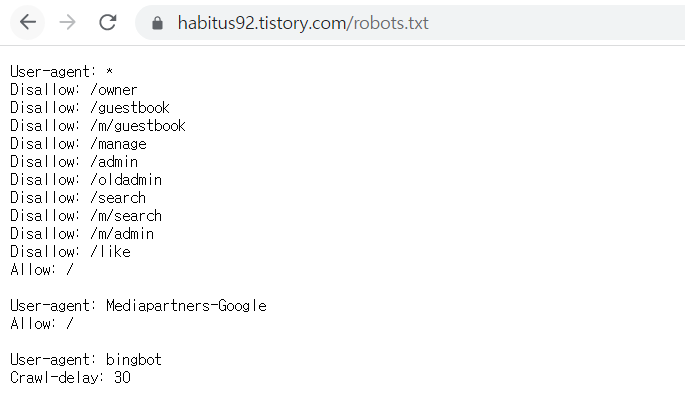
그럼 다시 네이버 서치어드바이저로 돌아가서 '사이트 관리' 의 사이트 목록에서 아래 사이트를 클릭하시고
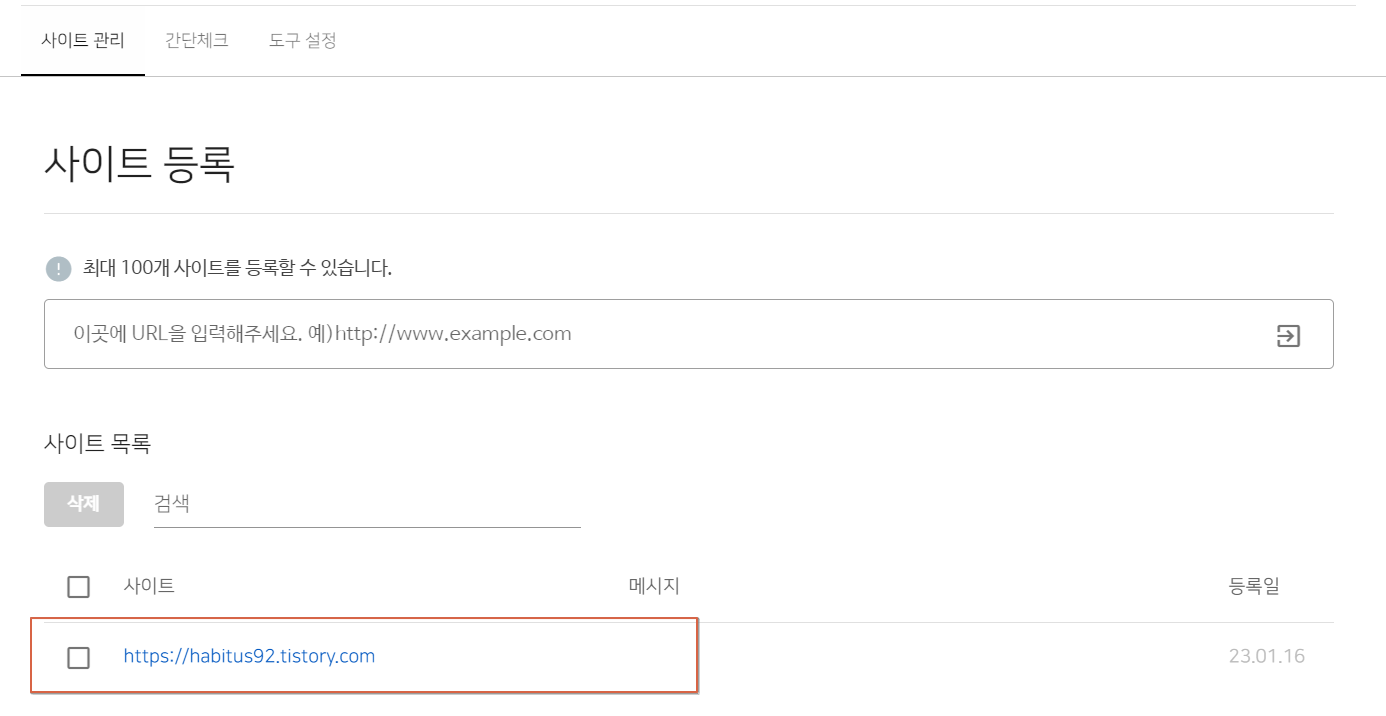
'검증'의 robots.txt로 들어간 후 '수집요청' 을 눌러줍니다.
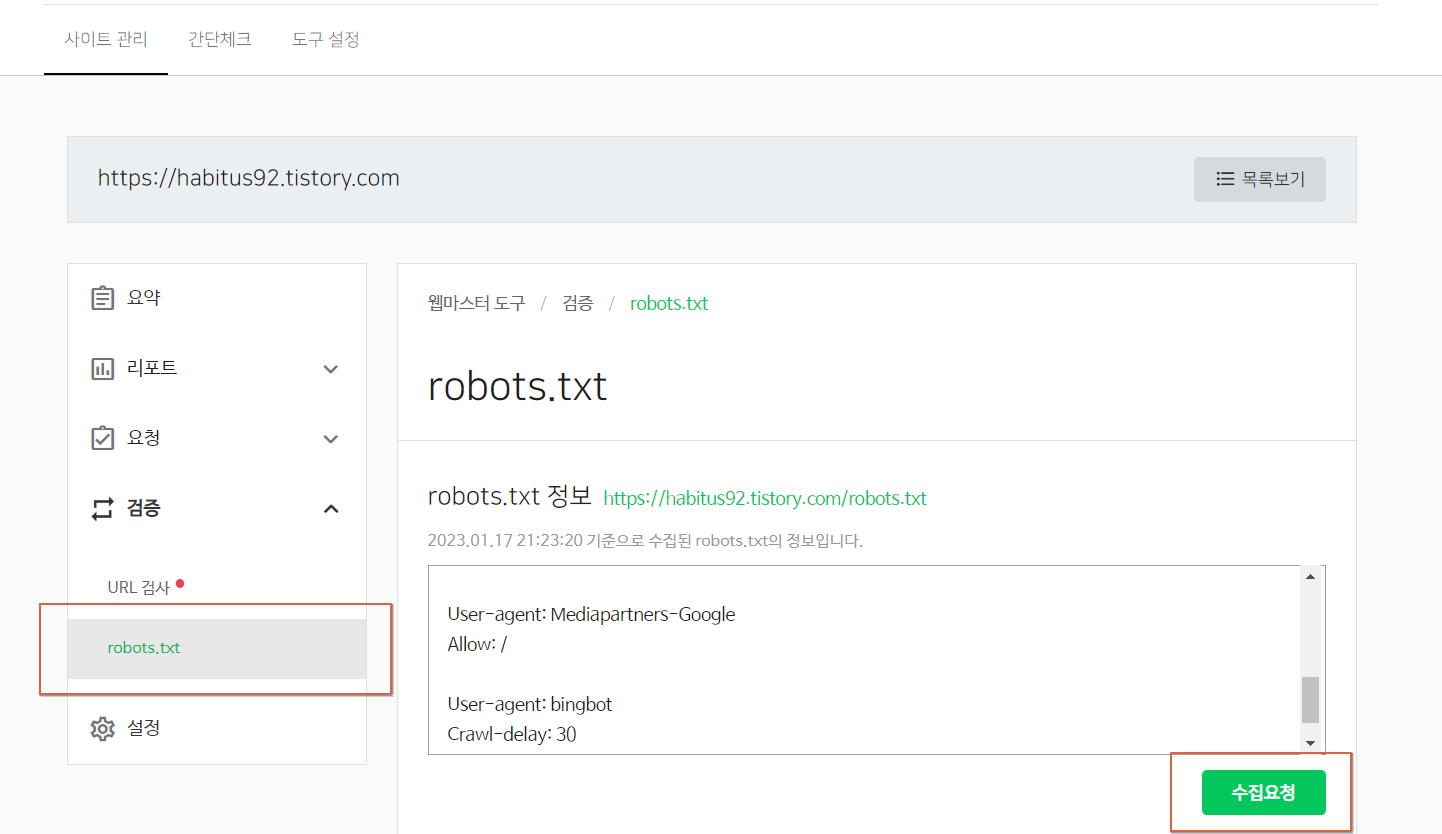
수집요청 누른 후 robots.txt에 정보가 나와있으면 정상적으로 생성이 된 것이고
그 후, 'robotx.txt 검증' 에서 블로그 주소를 넣은 후 확인을 눌러서 확인해보시면 오류 해결 완료한 것입니다.
(2) 두 번째로 '사이트 설명부분에 사이트 설명이 없습니다.' / 'Open Graph 설명부분에 Open Graph 설명이 없습니다. '
라고 표시된 경우 해결책을 알려드리겠습니다.
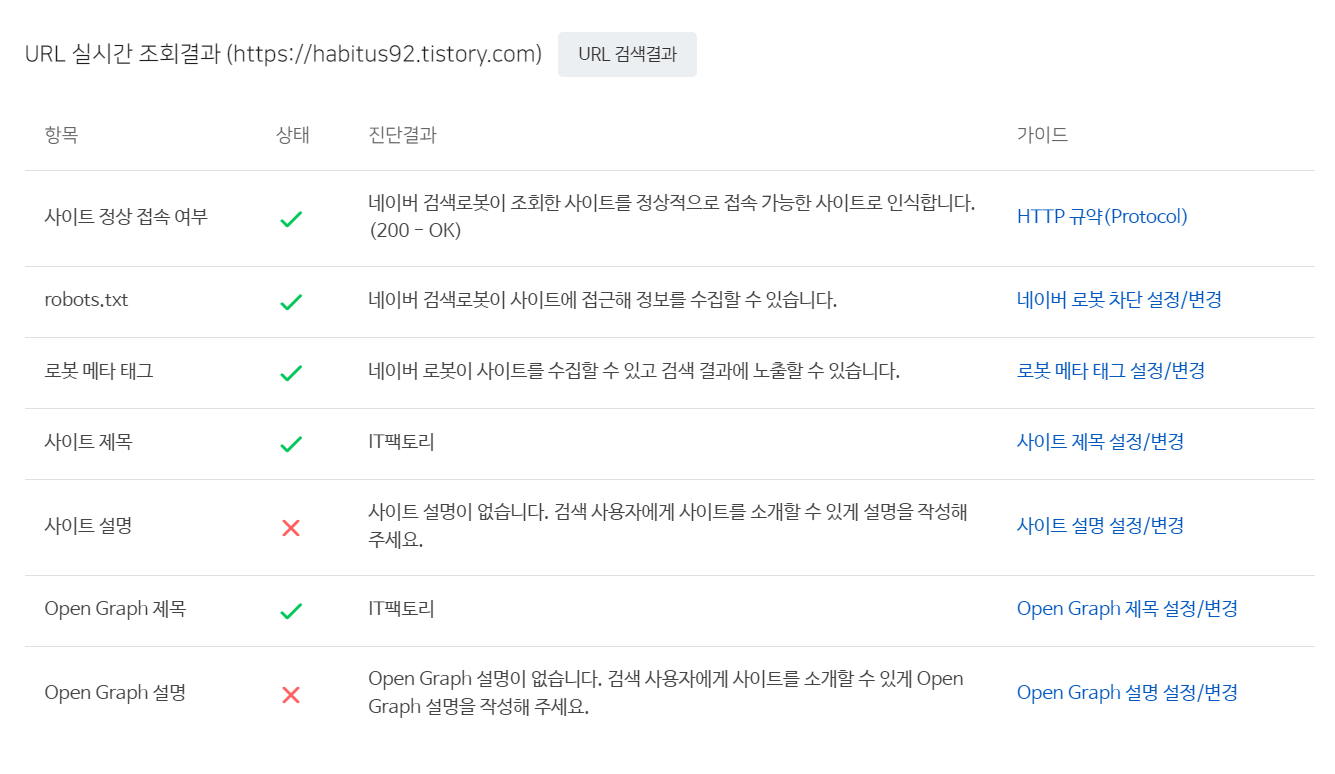
해당 오류 수정은 더 간단합니다.
본인의 티스토리에 가셔서 블로그 설명을 입력해주면 되는 부분입니다.
티스토리에 가셔서 '관리' -> '블로그' 부분을 들어간 후 블로그 설명 부분을 입력해주시면 됩니다.
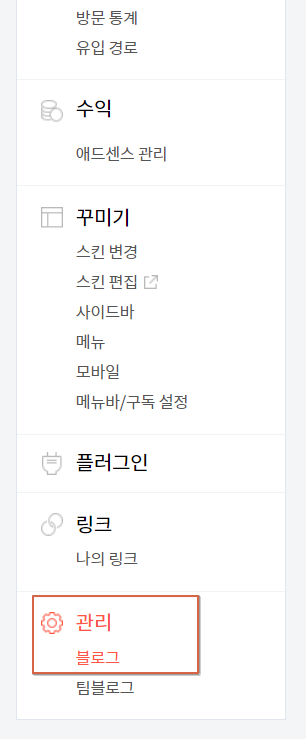
여기서 또 유의할 점이 있는데 너무 짧거나 너무 길면 사이트 파악에 어려움을 겪을 수 있으니 90자 이내로 작성해주는 것을 추천드립니다.
블로그 설명까지 다 작성 하셨으면 다시 한 번 '간단 체크' 를 눌러 정상 상태 확인을 해보면 됩니다.
아래와 같이 깔끔하게 상태가 변경된 것을 확인하실 수 있습니다.
해당 항목이 모두 체크가 되어있다고 검색이 실제 잘 되는지는 아무도 모릅니다.
네이버 AI검색 알고리즘만 그 답을 알겠지만, 하나라도 정상이 아니면 기분이 찜찜한 건 어쩔 수 없습니다.
이제 마음이 편안해졌네요 ㅎㅎ
그럼 이만 마치겠습니다.
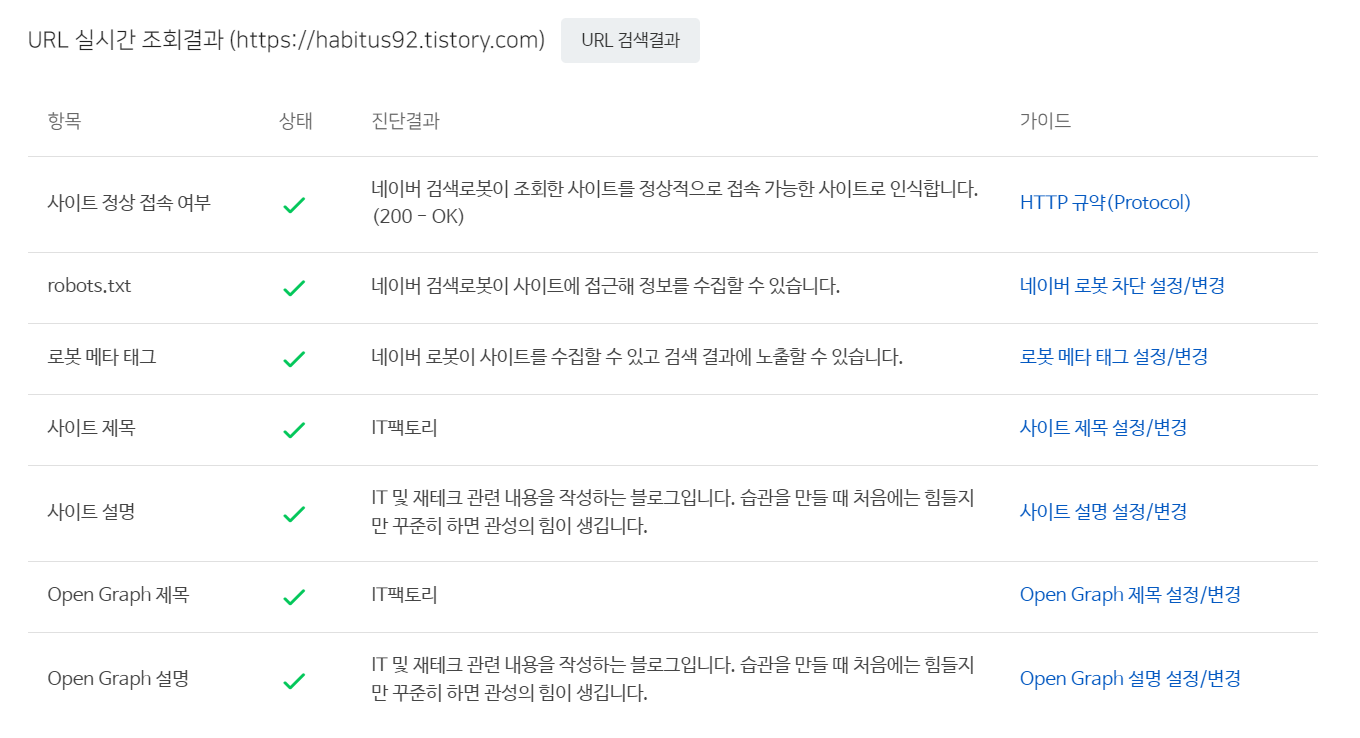
'IT 이것저것' 카테고리의 다른 글
| [인프라] 스케일 업(Scale-up) 과 스케일 아웃(Scale-out) 비교 (2) | 2023.01.20 |
|---|---|
| Failover 란 무엇인가? 개념 및 설명 (4) | 2023.01.18 |
| Call by value와 Call by reference 차이 (2) | 2023.01.16 |
| [메모리] 동적할당과 정적할당 특징 비교 (2) | 2023.01.15 |
| [Java] 가비지컬렉션(Garbage Collection, GC) 이란? (3) | 2023.01.13 |



댓글